联想主板BIOS设置word版
联想台式机bios怎么样设置
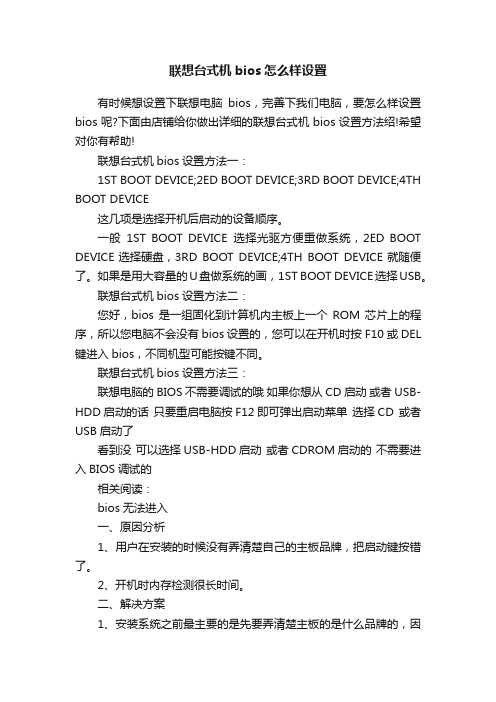
联想台式机bios怎么样设置有时候想设置下联想电脑bios,完善下我们电脑,要怎么样设置bios呢?下面由店铺给你做出详细的联想台式机bios设置方法绍!希望对你有帮助!联想台式机bios设置方法一:1ST BOOT DEVICE;2ED BOOT DEVICE;3RD BOOT DEVICE;4TH BOOT DEVICE这几项是选择开机后启动的设备顺序。
一般1ST BOOT DEVICE选择光驱方便重做系统,2ED BOOT DEVICE选择硬盘,3RD BOOT DEVICE;4TH BOOT DEVICE就随便了。
如果是用大容量的U盘做系统的画,1ST BOOT DEVICE选择USB。
联想台式机bios设置方法二:您好,bios是一组固化到计算机内主板上一个ROM芯片上的程序,所以您电脑不会没有bios设置的,您可以在开机时按F10或DEL 键进入bios,不同机型可能按键不同。
联想台式机bios设置方法三:联想电脑的BIOS不需要调试的哦如果你想从CD启动或者USB-HDD启动的话只要重启电脑按F12即可弹出启动菜单选择CD 或者USB启动了看到没可以选择USB-HDD启动或者CDROM启动的不需要进入BIOS调试的相关阅读:bios无法进入一、原因分析1、用户在安装的时候没有弄清楚自己的主板品牌,把启动键按错了。
2、开机时内存检测很长时间。
二、解决方案1、安装系统之前最主要的是先要弄清楚主板的是什么品牌的,因为不同品牌,进入BIOS界面的启动键不一样。
2、U盘启动时,不同品牌的电脑主板BIOS启动的快捷方法也有很多不同的。
(比如华硕主板就是F8)3、内存检测是电脑启动的必须过程。
如果在BIOS设置中没有把“Quick Power On Self Test”项设置成“Enable”,那么内存就会自检3次,故要将这个选项设置为“Disable”后按F10保存即可。
bios恢复出厂设置步骤1、开机不停按Delete键(笔记本一般是F2键)进入BIOS设置界面。
联想笔记本电脑bios的正确设置图解

联想笔记本电脑bios设置图解BIOS设置bios (basic input/output system)即基本输入/输出系统,是介于电脑硬件与软件之间的一个沟通层面,被称为firmware。
它的功能是将其它层面的软件指令转译成电脑硬件所能了解的指令。
打开电源后,在启动计算机时,在引导操作系统之前,按下f2 键,则进入bios 设置程序。
bios 设置程序是一个全英文界面、菜单驱动的应用程序,用来更改系统配置以满足用户不同的使用需要。
bios 设置对系统的稳定性、可靠性和安全性有决定性的作用。
在您对bios 的设置内容和方法有全面的了解之前,请不要随意更改本章所显示bios 设置图片内容会与您的笔记本电脑有稍许出入,具体bios 内容请以您的笔记本电脑所显示的内容为准。
3.2.1 进入设置程序系统加电时,bios 将进入开机自检(post) 例程。
post 例程完成后,会显示下面的信息:“press [f2] for setup, press [f10] for bootdevice selection menu ” 。
要访问phoenix bios 设置程序,可以按[f2] 键以显示phoenix bios setup utility 屏幕:可以通过此屏幕访问实用程序的各个功能。
机型配置的不同,显示的格式、信息会有不同部分1 main系统的主要配置及其参数2 advanced系统配置的高级设置3 security设置安全体系4 boot设置引导操作系统的启动顺序5 exit存储或取消设置,恢复机型出厂默认设置、以及退出bios 设置bios 菜单中使用的功能键。
3.2.2 main(主)菜单在程序主屏幕上按[←]、[→]选择main 菜单,将显示下面的如图所示选项:3.2.2.1 system time调整系统的时间,通过按“tab”or “enter”按键来进行时间的设置。
3.2.2.2 system date调整系统的日期,通过按“tab”or “enter”按键来进行时间的设置。
联想主板BIOS 设置

联想主板BIOS 设置主板BIOS 设置一、通电自检程序(post)每次启动系统时,bios 都会执行通电自检程序(post) ,其执行过程如下。
1. 启动系统,几秒钟之后,post 开始运行,联想logo 就会显示在屏幕上。
2. 当联想logo 显示在屏幕上时,请根据提示按【esc】键查看post 过程及信息,或是按【del】键进入bios 设置程序。
3. 如果您的服务器系统配置了scsi 或raid 卡,当post 过程进行到检测scsi或raid 时,您可以根据屏幕显示的信息,按相应按键(不同的scsi 或raid控制器,进入方式可能不同),运行scsi 或raid 控制器的bios 设置。
具体设置操作步骤可以参考随卡附带的手册。
4. 如果引导设备未安装操作系统,引导过程将继续,这时系统会显示下列消息:operating system not found。
5. 此时按任意键,系统将按照bios 中引导优先级规定的顺序查找所有可引导的设备。
二、bios设置操作说明1. 运行主板bios 设置程序在系统启动时,当系统处于post(通电自检)状态时,按【del】键就可以进入bios 设置的主界面中。
2.bios 设置程序操作说明设置过程中的操作及按键方法如下表:请不要随意改变您不熟悉的bios 参数bios内的参数有些是设定硬件的时序或设备的工作模式的,不适当地改变这些参数会造成功能错误、死机甚至无法开机的现象,所以建议您不要随意改变您不熟悉的bios 参数。
万一您已造成系统无法开机的现象,请参考主板跳线说明中的cmos 配置清除方法,恢复到出厂配置。
随着bios版本的升级,有些项目或内容可能有微小变化,恕不另行通知。
本手册中未介绍的bios 选项不建议用户进行修改。
三、bios设置项介绍1.bios 主菜单2.main 主菜单[]中的设置是bios 的缺省设置。
3.advanced 主菜单请您不要轻易改变此项设置下的bios 参数!a. cpu configuration 子菜单b. ide configuration 子菜单c. superio configuration 子菜单d. hardware health configuration 子菜单e. acpi configuration 子菜单f. apm configuration 子菜单g.mps configuration 子菜单h.pci express configuration 子菜单i. smbios configuration 子菜单j.usb configuration 子菜单k. lenovo product configurationj. special pci device initialize4.pcipnp 主菜单5.boot 主菜单a. boot settings configuration 子菜单b. boot device priority 子菜单6.security 主菜单7.chipset 主菜单由于涉及chipset 及内存的时序及参数设置,建议用户使用缺省值,不要随意更改其配置,否则可能导致无法开机或死机的情况。
联想笔记本BIOS设置图解中文详解

联想笔记本BIOS设置图解中文详解联想笔记本的里面的主板BIOS设置就跟别的笔记本的BIOS设置有一些区别,下面就小编在联想笔记本维修过程中吸取一些关于主板BIOS设置经验,来向大家联想简单介绍下联想笔记本的BIOS设置,接下来是小编为大家收集的联想笔记本BIOS设置图解中文详解方法,希望能帮到大家。
联想笔记本BIOS设置图解中文详解:BIOS介绍BIOS是英文“Basic Input Output System”的缩略语,直译过来就是“基本输入输出系统”。
其实,它是一组固化到计算机内主板上一个ROM芯片上的程序,它保存着计算机最重要的基本输入输出的程序、系统设置信息、开机后自检程序和系统自启动程序。
其主要功能是为计算机提供最底层的、最直接的硬件设置和控制。
下面跟着笔者一起来看看联想Y460的BIOS设置笔记本。
BIOS设置图解中文说明不同版本BIOS界面及功能菜单略有区别,以下仅举例说明,仅供参考。
若非必须,不建议更改BIOS设置,以免影响正常使用。
1. 进入BIOS出现以下界面时候马上按键盘按键进入BIOS方法一:开机不停敲击F1;方法二:操作方法,开机就不停的敲击回车键,会出现一个功能菜单,有15秒时间选择需要的功能。
选择F1 BIOS Setup 进入BIOS。
各菜单功能:ESC恢复正常启动F1进入BIOS设置界面F10进入硬件检测F11进入一键恢复系统F12选择引导驱动器2. BIOS界面六个选项卡依次是“硬件信息”“设置”“日期时间”“安全设置”“启动设置”和“重启”。
“main”主要是硬件信息,包括:bios版本生产日期主机编号CPU信息内存大小网卡物理地址等信息。
“config”是设置界面,包括网络、USB、键盘鼠标、显示、电源、鸣音和报警、硬盘模式、CPU设置等信息。
网络设置界面三个选项功能分别是“网络唤醒功能”“网络引导功能”“无线网卡功能”。
“wake On Lan”中的“AC Only”即只连接电源情况下启用。
ThinkPad BIOS 设置详解(主流新机型)

[分享]ThinkPad BIOS 设置详解(主流/新机型)ThinkPad BIOS设置手册本文以ThinkPad T60 的BIOS 为例,详细介绍ThinkPad 机型BIOS 的设置,其它机型可参考,设置选项基本一致。
BIOS,Basic Input and Output System,控制了整个计算机所有硬件的设置。
当我们开启T60 时,屏幕下方会出现“Press F1 for ThinkPad BIOS Setup Utility”时,按下F1 键,输入正确的密码或刷下指纹(如果设置了BIOS密码的话),将会进入BIOS 设置界面。
在ThinkPad BIOS 设置界面中,分为上下两部分,上半部分包含Config、Date/time、Security、Startup、Restart、HDD Diagnostics Program等六个设置选项,下半部分主要显示本机的一些系统信息。
一、本机系统信息如果想保存到本地请回贴下载PDF电子书PS:电子书内容跟网页一样,回复可见是为了让更多人看到,否则一会就沉底了,请大家理解二、Config(配置)使用键盘上下按键移动高亮度条到Config,按回车键进入Config 设置项,分别有以下子选项:(一)Network(网络)1、Wake On Lan如果选择Enabled,那么在局域网中,可以通过局域网中的其它计算机将笔记本电源打开,并且启动笔记本;Disabled 则禁止这项功能。
(根据需要选择,一般个人用户选择Disabled。
)2、Flash Over Lan允许可以从一个可用的局域网中,通过网线,来升级本机的BIOS;Disabled则禁止这项功能。
(根据需要选择,一般个人用户选择Disabled。
)3、Internal Network Option RomEnabled:启用,通过网络可更新有线网卡的Rom;Disabled 则禁止。
(建议选择Disabled,之前有ThinkPad T60 用户反映开机网卡报错,原因在于意外掉电,导致网卡Rom 损坏。
联想电脑ThinkPad BIOS设置详解(图文并茂)-12页word资料

联想电脑ThinkPad BIOS设置详解(图文并茂)开机时按F1进入BIOS设置主菜单:一基本设置二时间和日期三密码及安全设置四启动选项五推出设置六硬盘诊断程序BIOS版本版本发布日期内嵌控制器版本机器型号机身序列号主板序列号固定资产信息处理器类型处理器速度已安装内存大小进入基本设置菜单:一网络二PCI三USB四键盘和鼠标五显示六电源管理七提示音和报警八内存九SATA控制器十处理器进入网络菜单:①网络唤醒【接AC时】注:当以太网控制器接收到远程唤醒数据包时,让系统开机。
注意,如果设置有硬盘密码,Wake On LAN 功能将不起作用。
(建议关闭)②BIOS网络更新【启用】注:使计算机的BIOS 能够通过活动的网络连接进行更新(刷新)。
(建议关闭)③载入LAN ROM 【启用】注:装入Ethernet LAN Option ROM 可以从集成的网络设备启动。
(以太网卡的一个特殊功能,默认即可)④磁盘高速缓存【启用】注:如果禁用了它,在网络引导中,硬盘驱动器的性能可能会降低。
⑤无线局域网和WiMAX 【开】注:无线局域网和WiMAX广播。
选择“On”,开启内部无线通信。
选择“Off”,关闭内部无线通信。
进入PCI菜单:这项中可以设置PCI的中断地址。
默认即可。
进入USB菜单:①USB输入输出系统支持【启用】注:启用或禁用USB 软盘驱动器和USB CD-ROM 的引导支持。
如果不启用USB,将无法使用任何USB界面之设备,例如:外置USB界面之软驱,光驱。
一般我们都要选择Enabled②持续USB供电【启用】注:如果您选择“Enabled”,那么在计算机连接到交流电源的情况下,外部USB 设备可在计算机处于低电源状态(睡眠/待机、休眠或电源关闭)时通过USB 端口进行充电。
③持续USB供电模式【自动选择】进入键盘和鼠标菜单:①指点杆开关【自动】②触摸板开关【自动】③Fn和Ctrl键互换【禁用】④Fn键锁定【禁用】注:按下FN键2次时,就可以不需要一直按住FN键,直接选择Fx功能键。
联想lenovoideapad笔记本电脑开机进入BIOS的方法及BIOS设置全攻略
联想lenovoideapad笔记本电脑开机进⼊BIOS的⽅法及BIOS设置全攻略联想lenovo ideapad笔记本电脑开机进⼊BIOS的⽅法开机后系统运⾏,等出现联想的标志时按F2进⼊BIOS的设定。
⾸先映⼊眼帘的是BIOS设定的基本界⾯,它分3部分:主菜单、⼦菜单和操作讲解部分。
联想lenovo ideapad笔记本电脑BIOS设置⽅法1.⾸先,介绍⼀下基本的操作⽅法:←→SelectScreen 选择主菜单(翻屏);↑↓ SelectTtem 选择⼦菜单;EnterGoToSubScreen 选择项⽬;F1GeneralHelp 普通帮助;F5/F6ChnageValues向下/向上变化F9LoadDefaults 载⼊出⼚设置;F10SaveandExit 保存后退出BIOS;ESCExit 后退。
2.其次,介绍⼀下主菜单:从左到右依次是:Main(基本设定)、Advanced(⾼级设定)、Security(安全性能选项)、Boot(启动设备设置)、Exit(退出Bios程序设置)。
第⼀部分:基本设定这个菜单可对基本的系统配置进⾏设定,如时间,⽇期等。
也是本本的系统概况,分别是系统BIOS版本号,接下来是CPU信息、核⼼速度;再下⾯是硬盘、光驱信息。
还有联想系列型号、主机编号、内存⼤⼩、显存等。
第⼆部分:⾼级设定1.QuietBoot(安静开机)此项⽬让您在开机画⾯上显⽰供货商标志。
设定值为:关闭(disabled)、开启(enabled)。
预设设定值为「开启」(enabled)。
2.Powerondisplay (电源显⽰)设定值为:LCDonly (仅液晶)、AUTO-Selected (⾃动选择)。
3.LegacyUSBSupport(传统USB⽀持)设定值为:关闭(disabled)、开启(enabled)。
预设设定值为「开启」(enabled)4.SATAModeSelection (SATA模式选择)设定值为:IDE 、AHCI第三部分: 安全性能选项1.Supervisor Password Is (管理员密码为)指明是否已设定管理员密码。
Thinkpad BIOS设置
【原创】◆最全面的ThinkPad BIOS 设置详解◆◆◆最全面的ThinkPad BIOS 设置详解◆◆◆联想IBM ThinkPad 笔记本BIOS设置手册一、Config ——基本设置选项work(1)Wake On LAN当以太网控制器接收到远程唤醒数据包时,让系统开机。
注:如果设置有硬盘密码,Wake On LAN 功能将不起作用。
(建议关闭)[Enabled](2)Flash Over LAN (Enabled)-----使计算机的BIOS 能够通过活动的网络连接进行更新(刷新)。
(建议关闭)[Enabled](3)Ethernet LAN Option ROM ----装入Ethernet LAN Option ROM 可以从集成的网络设备启动。
(以太网卡的一个特殊功能,默认即可)[Enabled](4)Hard drive Direct Memory Access(DMA) -----磁盘高速缓存。
如果您要使用以前版本的IBM 远程部署管理器(RDM)请禁用该功能。
如果禁用了它,在网络引导中,硬盘驱动器的性能可能会降低。
[Enabled](5)Wireless LAN Radio Frequency-----无线网卡广播同。
选择“On”,开启内部无线通信。
选择“Off”,关闭内部无线通信。
[On]2.Serial Port -----如果要启动串口,请选择Enabled。
Base I/O address和Interrupt 使用默认设置就可以使用。
如果以其他硬件有冲突,可以自行更改。
Disabled则禁止这项功能。
[Disabled][Base I/O address:3F8][ Interrupt:4]3.Parallet port-----启动并口(打印口)。
如果启用该功能,那么可以选择方式、基本I/O 地址、IRQ 和DMA。
只有在选择了ECP 后才可以选择DMA。
如果基本I/O 地址为3BC,那么不能使用EPP 方式。
【参考文档】联想g450主板设置图解-word范文模板 (2页)
【参考文档】联想g450主板设置图解-word范文模板本文部分内容来自网络整理,本司不为其真实性负责,如有异议或侵权请及时联系,本司将立即删除!== 本文为word格式,下载后可方便编辑和修改! ==联想g450主板设置图解BIOS是英文“Basic Input Output System”的缩略语,直译过来就是“基本输入输出系统”。
每个品牌的BIOS都是不一样的,下面是小编为大家带来的联想g450主板设置图解,希望对大家有所帮助。
联想g450主板设置图解我用的联想g450笔记本为例:开机时,按F2,进入BIOS菜单。
首先进入的是计算机信息菜单栏,包括计算机型号、BIOS版本,以及CPU、内存、硬盘、光驱等主要硬件信息。
相关信息如下图:下图是硬件组态设置。
主要包括:时间、日期设置,无线网卡、硬盘接口模式、显卡、电耗提示音、因特尔虚拟化技术等设置。
相关详细设置如下图(图中把AHCI写成ACHI了,特此更正):下图是安全设置,包括超级用户密码和普通用户密码设置,以及启动设置与硬盘密码设置。
相关设置如下图所解。
一般来说,我们只需设置管超级用户密码就行了。
如果硬盘中保存有重要信息,也可以设置硬盘密码。
如何消除密码?进入设置密码的菜单,把两个密码重新设置为空(直接按回车),比如在Set Supervisor Password 上按回车,提示输入旧密码、回车、再回即可。
特别提醒:设置的密码一定要记牢,三次输入错误就得重启,而且忘记了密码的话,售后也是无法修复的,即使采取CMOS断电,也无法让BIOS失去忘记功能。
因此,密码一定要记牢!已经购买了笔记本的朋友,如果觉得周边环境不太好,可以考虑在笔记本的BIOS中设置密码。
在系统中设置密码,根本就不管用。
不过,一定要记住密码!下图是启动项设置。
系统默认的设置是USB KEY,这就是为什么在插上U盘等移动介质时,计算机无法启动的原因所在。
我们常用的启动项只有几种,一是硬盘启,二是光驱启动, 三是U盘量产启动(USB CDROM),四是U盘软启动(USB HDD)。
联想电脑BIOS设置各选项功能详解
联想电脑BIOS设置各选项功能详解在对电脑进行设置,或安装系统,设置硬盘模式、启动项等的时候我们不得不面对BIOS设置,这个最底层的设置界面对于很多用户来说都是很难搞懂的,今天小编要分享的是联想系列电脑BIOS选项的功能介绍,经常接触联想电脑的朋友可以学习一下!BIOS:BIOS是英文"Basic Input Output System"的缩略词,直译过来后中文名称就是"基本输入输出系统"。
其实,它是一组固化到计算机内主板上一个ROM芯片上的程序,它保存着计算机最重要的基本输入输出的程序、开机后自检程序和系统自启动程序,它可从CMOS中读写系统设置的具体信息。
其主要功能是为计算机提供最底层的、最直接的硬件设置和控制。
联想台式电脑进入BIOS方式:台式电脑最近2年左右上市的机型都是按下电源开关按钮开机后连续不断敲击键盘上的F1按键(频率:每秒1-2次),会出现如下界面,看到屏幕上的General help的窗口,敲击回车键即可进行相关的设置,如图:BIOS中各个选项的中英文介绍:Main界面信息:有system summary和system time&date选项,并且通过system serial number可以看到主机的编号,并且分英文选项界面和中文选项界面,如下图;Main英文选项界面:Main中文选项界面:System summary英文和中文界面,如图:System Time & Date的英文和中文界面,如图:Device界面信息:USB Setup界面(usb support、usb legacy support):其它分体机也有个别的主板BIOS此USB Setup也会有单独usb 接口关闭或开启的选项,如图英文和中文对应界面:ATA Drive Setup界面:SATA Controller{enabled/disabled}:选择是否启用或禁用SATA控制器;Configure SATA as{AHCI/IDE}:选择SATA的工作模式;AHCI:出厂标配Win7或win8及以上操作系统都是默认为此选项;IDE:以兼容IDE模式工作,一般是安装XP系统时修改,当然如果XP系统光盘内置有AHCI驱动,那么此项不需要做修改;Audio Setup界面:Network Setup界面:Onboard Ethernet Controller{enabled/disabled}:开启或是关闭板载网卡芯片;Boot Agent{disabled/pxe}:是否启用pxe启动;Advanced 英文和中文界面:CPU setup的英文和中文界面:Speedstep是intel的CPU根据使用情况自动调节电压和倍频,以便减少功耗和发热的功能;POWER界面:其中常用的after power loss有三个选项:power off、power on、last state看图片中的含义After Power Loss{Last State、Power off、Power On}:After power loss:断电后如何操作,电源被断开后,下次开机恢复到什么状态;Power off:断电后再次通电时,不开机,需要手动按电源开关;Power on:断电后再次通电时,直接开机,不需要单独按电源开关;Last state:保持断电前的状态;Automatic power on:配置唤醒菜单Automatic Power On配置唤醒菜单界面:Wake on lan:网卡唤醒Wake up on alarm:时钟唤醒,下边有几种模式的选择,如下:Single event:时钟时间,一次性设置single event;Daily event:时钟日期,每天设置daily event;Weekly event:每周唤醒日期,每周设置weekly event;可以自行选择周日到周六的任意一个;Disabled:关闭其它个别机器BIOS此界面的选项英文和中文对应关系如图:Security 界面:引申:有个别机器在security中会有secure boot(安全启动)选项,涉及到win8更改win7等系统的,若bios中有此选项,可以将此功能关闭,如果没有secure boot也不会对您的电脑有影响,这是因为主板或bios版本不同,下边有中文翻译的信息,如图:set administrator password{enter}:设置BIOS管理员密码,此密码不能忘记,否则需要清cmos跳线;set power-on password{enter}:设置BIOS开机密码,此密码是开机时会出现黑屏提示输入密码的界面,输入此密码才能启动windows系统;secure boot:安全启动,如果bios中有此选项,只涉及到随机win8/win8.1等系统改win7时用,点击此项,进入后将secure boot 关闭,如图;Startup界面:英文和中文此startup选项的对应关系如图:Boot Mode/启动方式:有三个选项,auto、uefi only、legacy only,默认为auto,uefi是默认出厂Win8或是Win8.1或是Win10系统支持的选项,legacy only是改装Win7系统时用的;startup device menu prompt/启动设备菜单提示:开启/关闭两个选项,开启则开机按f12能出现启动菜单,关闭则开机按F12就不会出现启动菜单了;primary boot sequence/主要启动顺序界面:通过按x键在excluded的上下切换设备的位置注:此界面,在excluded from boot order下边的设备,可以通过X按键,切换到上边的启动顺序中,这样开机按F12就能看到启动设备了,如果excluded from boot order上边设备位置排满了,那么需要将excluded from boot order上边的不用的设备按X按键切换到excluded from boot order下边,之后再调节启动顺序,启动顺序可以按+或是-来调整;Exit界面:savesave changes and exit/保存及退出:可以按f10执行此操作;Load optimal defaults/加载默认:加载默认值,可以按f9执行此操作;OS optimized default选项:出厂Win8系统或是Win10系统的机器此项默认是开启的,如果需要更改Win7系统的,可以先将此项关闭,之后按F9加载默认设置,之后再按F10保存退出。
- 1、下载文档前请自行甄别文档内容的完整性,平台不提供额外的编辑、内容补充、找答案等附加服务。
- 2、"仅部分预览"的文档,不可在线预览部分如存在完整性等问题,可反馈申请退款(可完整预览的文档不适用该条件!)。
- 3、如文档侵犯您的权益,请联系客服反馈,我们会尽快为您处理(人工客服工作时间:9:00-18:30)。
•尝试建议:开机-- 一般按del 进入bios查看。
bios shadowed (bios映射分为系统bios映射、视频bios映射、还有视频内存缓冲!)将video bios shadow设为enabled。
使显卡上的bios映射到内存中,提高显示速度。
将system bios shadow设为enabled。
使系统bios映射内存中,改善性能。
将video bios cacheable设为enable。
使显卡上的bios映射到高速缓存。
将system bios cacheable设为enbaled。
使主板的bios映射到高速缓存。
一般在主选单advanced bios features 回车进入即可找到。
当然有的主板bios这项目,不在这里面。
也有可能在integrated peripherals 整体周边设定中找到。
用键盘 pagedown 调整为 enabled表示开启反之 disabled表示关闭。
调整完毕按键盘f10键保存退出、重启动电脑即可。
system bios shadow和system bios cacheable这两个系统中通常很少使用到此功能,所以没必要调整开启映射。
若想尝试一下也未尝不可,若开启后导致系统功能异常或冲突,则关闭此映射功能。
video bios shadow和video bios cacheable这两个经过在较差配置的机器上设置开启使用后、感觉到有明显的改善、建议可以开启。
•添加评论•2010-01-08 22:33•联想家悦电脑BIOS是如何设置的?•Advanced Bios Features,进入bios后第二选项,应该是“BIOS FEATURES SETUP"。
Advanced BIOS Features(高级BIOS设置)在这一个选项中,我只着重讲解一些最重要的选项,其他的选项,我们在BIOS高级设置中具体讲解。
①Virus Warning:病毒报警选项设置,设定值有Disabled(不可以)和Enabled(可以)。
当我们将VirusWarning功能打开后,BIOS将对IDE硬盘引导扇区进行保护,如果有程序企图在此区中写入信息,BISO会在屏幕上显示警告信息,并发生蜂鸣报警声。
我们一般设置为Disabled,因为在安装Windows 98操作系统时,如果此功能开放,安装程序提示将无法安装系统。
②CPU L1 &L2Cache(CPU一级和二级缓存):此选项设置打开或关闭CPU内部的一级缓存L1和CPU外部二级缓存L2。
我们必须将此项设置为Enabled。
如果关闭此选项,计算机系统的速度会爆卡。
另外,在Intel 845GV芯片组的BIOS中,增加了CPU Hyper-Threading(CPU超线程)设置,如果你的机器是奔腾四CPU,请将此功能打开。
如果此功能不打开,计算机系统无法运行超线程技术功能。
③Fast Boot(快速引导):此项设置为Enabled可以使系统在启动时跳过一些检测过程,这样系统会减少5秒左右的启动过程。
④1st/2nd/3rdBood Device:(第一/第二/第三启动设备)此选项允许设置计算机系统启动时引导设备的启动顺序。
设定的选项为: Floppy:系统首先尝试从软盘驱动器引导 LS120:系统首先尝试从LS120引导 HDD-0:系统首先尝试从第一硬盘引导 HDD-1:系统首先尝试从第二硬盘引导 HDD-2:系统首先尝试从第三硬盘引导 HDD-3:系统首先尝试从第四硬盘引导SCSI:系统首先尝试从SCSI设备引导 CDROM:系统首先尝试从CDROM光盘驱动器引导 ZIP:系统首先尝试从ATAPI ZIP设备引导 LAN:系统首先尝试从网络引导注意:HDD-0指的是主板上第一个IDE接口上的主硬盘。
在部分BIOS版本中,这个选项是这样的:Boot Sequence,然后通过Page Up可以看到有以下几个设置选项:CDROM,C,A、C,CDROM,A等。
⑤Boot other Device(其他设备引导):将此项设置为Enable,允许系统从第一/第二/第三设备引导失败后,自动尝试从其他设备引导。
⑥Swap Floppy Drive(交换软驱盘符):此项设置为Enabled时,可交换软驱A:和B:的盘符。
⑦Seek Floppy(寻找软驱):将此项设置为Enabled时,在系统引导前,BIOS会检测软驱A。
我们在设置时,无论是否有软驱,都设置为Disabled。
⑧Boot Up NumLock Status(启动时NumLock状态):此项是用来设定系统启动后,NumLock的状态。
当设置为On时,系统启动后,键盘的NumLock是打开状态,小键盘数字键有效。
⑨Gate A20 Option(Gate A20的选择):此项用来设定Gate A20的状态。
A20是指扩展内存的前部64KB。
当选择缺省值Fast时,Gate A20是由端口92或芯片组的特定程序控制的。
它可以使系统速度更快。
当设置为Normal,A20是由键盘控制器或芯片组硬件控制的。
我们一般情况下使用系统的缺省值。
⑩Typematic Rate Setting(键入速率设定):此项是用来控制字元输入速率的,与我们“控制面板”中的“键盘”设置选项中的相当设置相同。
在高级BIOS设置中,有一项APIC Mode也是相当重要的,此项是用来启用和禁用APIC(高级程序中断控制器)。
如果你使用Windows 2000/XP时,如果出现无法实现软关机时,将此项打开就可以了•Phoenix BIOS Phoenix BIOS,也是BIOS类型中的一种,多用于高档的原装品牌机和笔记本电脑上,其画面简洁,便于操作。
正由于其多用于品牌机或笔记本电脑上。
•几乎所有的主板所附Phoenix-Award BIOS 都包含了CMOS SETUP 程序,以供用户自行依照需求,设定不同的数据,使计算机正常工作,或执行特定的功能。
CMOS SETUP会将各项数据储存于主机板上内建的CMOSSRAM中,当电源关闭时,则由主板上的锂电池继续供应CMOS SRAM所需电力。
当再次开启电源时, BIOS 开始进行POST(Power On Self Test 开机自我测试)时,按下<Del>键便可进入Award BIOS 的CMOS SETUP主画面中。
当您进入BIOS CMOS设置程序的时候,显示的第一个画面是主菜单,该主菜单提供几个不同的设置功能可用选项与两个退出程序可用选项,请使用键盘的上下键选择不同的项目,并按Enter键进入各功能可用选项功能的次级菜单中。
请注意,当您移动到每个功能可用选项时,该项的文字会变亮,在屏幕下方亦会出现简单的说明文字,向您介绍该项的作用。
•操作按键说明•↑ 移到上一个项目•↓ 移到下一个项目•← 移到左边的项目•→ 移到右边的项目• <Enter > 确定可用选项• Esc 退回上一级菜单,或从主菜单中结束SETUP 程序• Page Up/+ 改变设定状态,或增加字段中之数值内容• Page Down/- 改变设定状态,或减少字段中之数值内容• F1 显示所有功能键的相关说明• F2 可显示目前设定项目的相关说明• F3 功能保留• F4 功能保留• F5 可加载该画面原先所有项目设定(但不适用主画面)• F6 可加载该画面之优化(Optimized)预设设定(但不适用主画面) • F7 可加载该画面之标准(Standard)预设设定(但不适用主画面) • F8 功能保留• F9 功能保留• F10 储存设定并离开CMOS SETUP 程序•一、主菜单•当您进入BIOS CMOS设置程序的时候,显示的第一个画面是主菜单,该主菜单提供几•个不同的设置功能可用选项与两个退出程序可用选项,请使用键盘的上下键选择不同的项•目,并按下键进入各功能可用选项功能的次级菜单中。
•请注意,当您移动到每个功能可用选项时,该项的文字会变亮,在屏幕下方亦会出现•简单的说明文字,向您介绍该项的作用。
•注意:在可用选项前带有“>”的可用选项表示带有子项目,可按“Enter”进入进行设置。
在可用选项前带有“x”的可用选项表示该项与其它可用选项有关联,不能进行•独立的设定,必须在某一条件下才可以进行设置。
• 1.1 Standard CMOS Features(标准CMOS参数设置)•该部分为使用者设置系统日期、时间、软/硬盘参数,以及系统安全功能。
• Date (mm:dd:yy)(设置日期)•日期的格式分别为<月份>、<日期>、<年份>,请按键设置日历。
• Time hh:mm:ss(设置时间)•时间是以时/分/秒的格式显示,用以设置现在时刻。
• > IDE Channel 0 Master(第一并行IDE端口主硬盘)•该硬盘相关参数设置,请按<Enter>键进入查看。
• > IDE Channel 0 Slave(第一并行IDE端口从硬盘)•该硬盘相关参数设置,请按<Enter>键进入查看。
• > IDE Channel 1 Master(第二并行IDE端口主硬盘)•该硬盘相关参数设置,请按<Enter>键进入查看。
• > IDE Channel 1 Slave(第二并行IDE端口从硬盘)•该硬盘相关参数设置,请按<Enter>键进入查看。
• Drive A(软盘驱动器类型)•该项允许您选择安装的软盘驱动器类型,分别为A软盘驱动器和B软盘驱动器。
•可用选项:None(无)、360K(5.25英吋)、1.2M(5.25英吋)、720K(3.5英吋)、1.44M(3.5英吋)•、2.88M(3.5英吋)。
目前软驱已基本淘汰,建议设为“None”• Video(显示器类型)•该项允许您选择显示卡的类型,通常情况下请保留预设值的设置。
•可用选项: EGA/VGA、 CGA 40、CGA 80、or MONO(单色屏幕)。
• Hatl On(侦错暂停功能)•该项可让您决定在系统引导的过程中侦测到错误时,系统是否停止引导。
•可用选项:All errors、No errors、All, But Keyboard(默认值)、All, But Diskette、All,But Disk Key 。
建议设置选项:All, But Keyboard。
• Base/Extended/Total Memory(基本/扩展/总内存)•该项是用来显示您的内存状态(只读、不可更改)。
• 1.2 Advanced BIOS Features(高级BIOS设置)•高级BIOS设置可对系统的高级特性进行设定。
